Errore Errore dell'applicazione (Errore caricamento applicazione 5: 0000065434): come risolvere il problema su Steam?
In genere, l'aspetto dell'errore Errore caricamento applicazione 5: 0000065434 all'avvio di applicazioni di gioco è attribuito esclusivamente al funzionamento del client Steam, responsabile dell'accesso alla piattaforma di gioco universale omonima. Va notato che questo particolare errore è uno dei più frequenti, ma non tutti i giocatori sanno come risolverlo. Proviamo a capire cosa è cosa.
Cause dell'errore di caricamento dell'applicazione Errore 0000065434
È abbastanza difficile dire esattamente cosa abbia causato l'insuccesso nel funzionamento dell'applicazione client di gioco. Tuttavia, con un alto grado di probabilità, la maggior parte degli esperti ha citato come motivi per l'errore:
- overflow della cache del programma;
- installazione errata delle autorizzazioni di avvio;
- hacking non corretto (se presente);
- problemi nell'installazione del client di gioco;
- esposizione a virus.
Risolto errore di errore dell'applicazione applicazione: il metodo più semplice
Per quanto riguarda la correzione della situazione, a volte (e, a proposito, molto spesso) è abbastanza banale riavviare il computer (alcuni consigliano di riavviare tre volte di seguito), poiché il problema potrebbe essere un guasto a breve termine nel sistema operativo stesso quando si verifica un conflitto a causa dell'attivazione di alcuni processi con un client Steam installato o un'attrezzatura a cui si accede quando si tenta di caricare la piattaforma di gioco.
Cancellazione della cache del client Steam
Tuttavia, dovrebbe essere chiaro che il metodo più semplice non sempre funziona e il problema si trova in qualche modo più profondo. Uno dei metodi collaudati e più efficaci di correzione degli errori Application Error è una pulizia completa della cache del programma. In questo caso, abbastanza spesso usato per cancellare l'intera cartella, e non solo i componenti incorporati in essa.
Ad
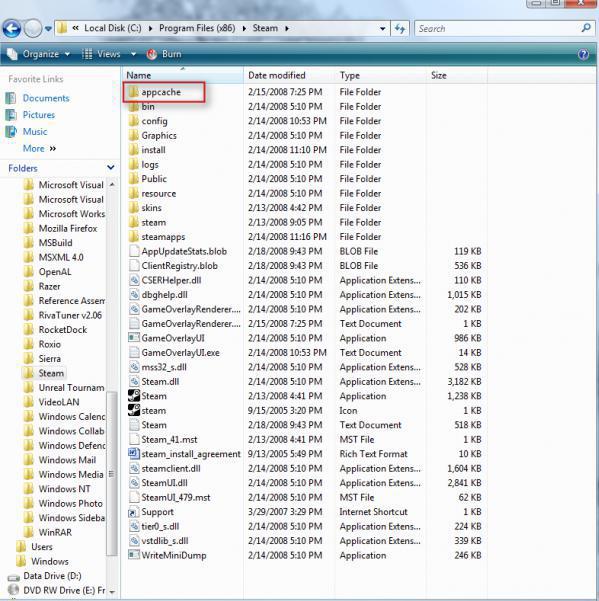
In genere, la directory della cache si chiama appcache e si trova nella directory principale del client Steam stesso nella cartella dei file di programma Program Files (x86). Tuttavia, prima di eseguire la pulizia, è necessario uscire dall'account di Steam nel programma client e solo successivamente eliminare la directory. Dopodiché dovrai reinserire l'account creato.
Impostazione della modalità di compatibilità
Spesso, il verificarsi di un errore dell'applicazione è associato al fatto che il client installato si avvia senza i diritti di accesso appropriati o l'applicazione installata non è destinata all'uso nelle versioni più recenti di Windows (se è stato installato un vecchio client).
Nel primo caso, è necessario eseguire il programma come amministratore. Per non eseguire tali azioni ogni volta, è meglio selezionare la casella accanto al punto iniziale con i diritti appropriati direttamente nelle proprietà del file eseguibile o nel suo collegamento.
Ad
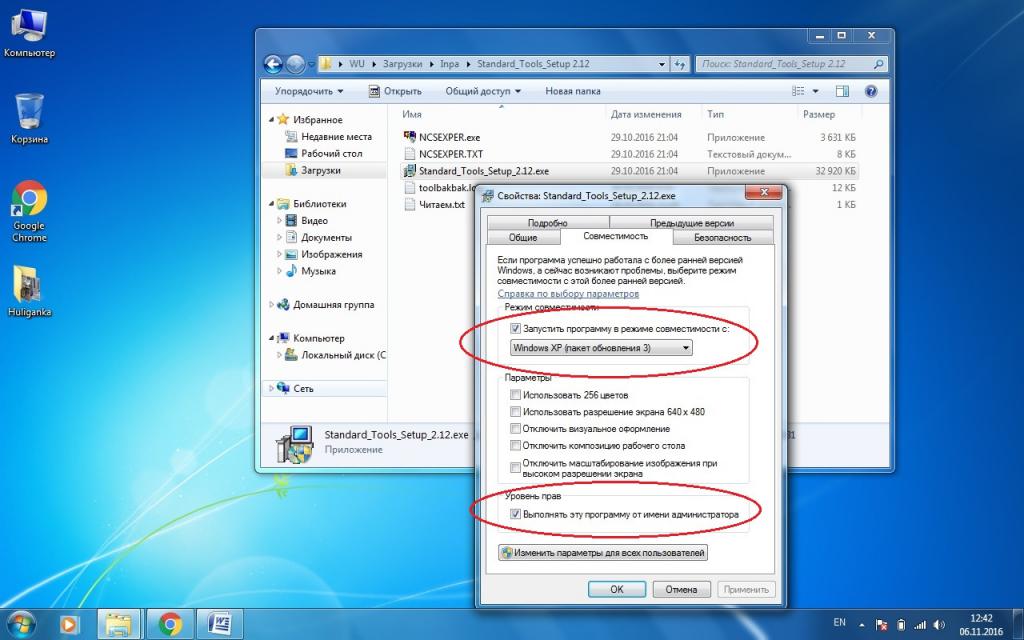
Nel secondo caso, l'errore dell'applicazione viene eliminato installando la modalità di compatibilità con i precedenti sistemi operativi Windows (ad esempio, la versione XP con il terzo service pack).
Correggere l'hacking dell'installazione
Alcuni giocatori, quando accedono alla piattaforma, utilizzano versioni compromesse di giochi installati non tramite Steam, ma come software di terze parti. Perché sta succedendo questo? Poiché il gioco presente nella directory della piattaforma principale viene controllato tramite Steam, mentre il client di gioco rimane attivo (viene caricato di default con il sistema operativo). La soluzione è uscire dal programma client e completare il suo processo nel task manager.
Ad
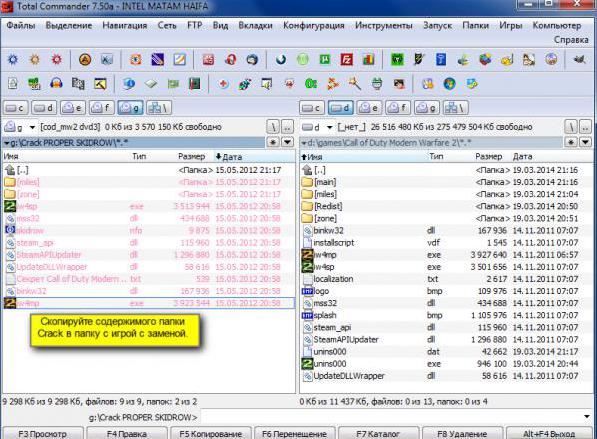
Successivamente, è possibile installare il gioco compromesso e posizionare la cartella oi file "crack" con la sostituzione del contenuto direttamente nella directory specificata durante l'installazione. Allo stesso tempo, occorre prestare attenzione al fatto che dal punto di vista della protezione dei diritti di proprietà intellettuale tali azioni sono illegali.
Reinstallare il client di gioco
Se viene utilizzato il client ufficiale, ma quando si carica il gioco dalla piattaforma, viene comunque visualizzato l'errore Errore dell'applicazione, provare a rimuovere l'applicazione installata e quindi a reinstallarla scaricando il file di installazione direttamente dal sito ufficiale. Non utilizzare per rimuovere la sezione client di programmi e componenti. È meglio chiedere aiuto ai programmi di disinstallazione, tra i quali uno dei più potenti può essere chiamato iObit Uinstaller.
Scansione computer per virus
Infine, quando l'Errore dell'applicazione non riesce durante il caricamento dei giochi sulla piattaforma Steam, quando si accede utilizzando il programma client, non è possibile escludere l'impatto virale del malfunzionamento dell'applicazione principale e bloccare l'accesso a Internet a diversi livelli. In questo caso, l'unica soluzione corretta sarebbe quella di controllare completamente il sistema informatico per la presenza di minacce di virus con scanner portatili come Dr. Web CureIt! o KVRT. Come strumento aggiuntivo, è possibile utilizzare una piccola utility AdwCleaner, che si adatta meglio a tutti i tipi di virus pubblicitari.
Ad
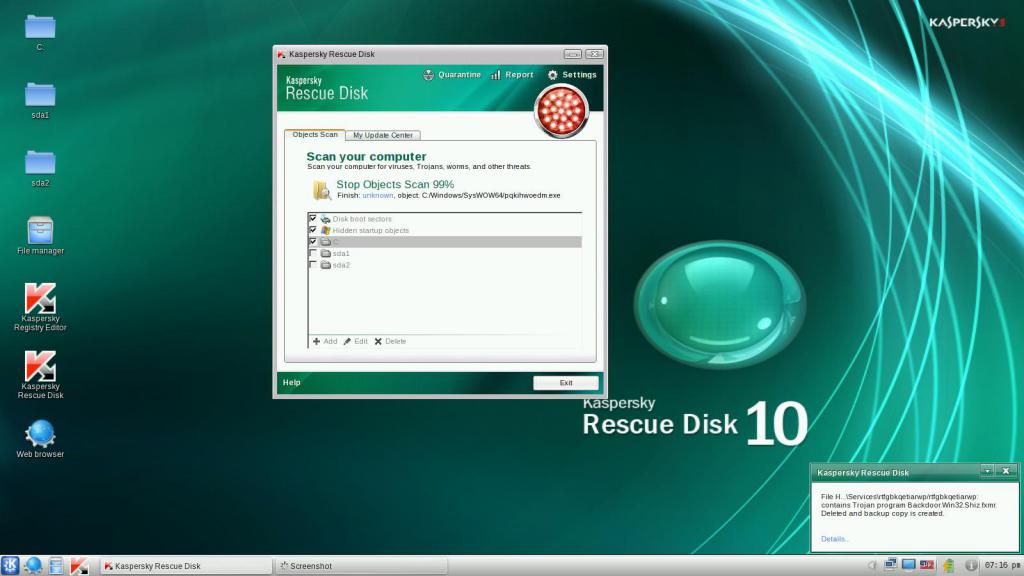
Se non è possibile neutralizzare le minacce rilevate con questi strumenti, scrivere il programma Kaspersky Rescue Disk su un supporto rimovibile, avviare da esso prima di avviare Windows ed eseguire una scansione approfondita, annotando tutto nell'elenco di oggetti e posizioni scansionati.
Cosa succede se nulla aiuta?
Se nessuno dei metodi proposti risolverà il problema, contattare il servizio di supporto utilizzando il modulo di feedback. Potrebbe essere che gli specialisti che servono la piattaforma di gioco Steam emetteranno i loro consigli per porre rimedio alla situazione in base al problema da te descritto.